Audacity - это мощный инструмент для редактирования и оптимизации аудиозаписей. В нем используются различные функции, особенно когда речь идет о придании голосу выразительности или четкости с помощью эффектов. В этом тексте вы узнаете, как изменять высоту тона, регулировать громкость и творчески работать с такими эффектами, как phaser и wahwah.
Основные выводы
- Громкость аудиодорожки можно легко регулировать.
- Существуют различные варианты изменения высоты тона.
- Такие эффекты, как phaser и wahwah, могут создавать интересные звуковые вариации, но использовать их следует с осторожностью.
Пошаговое руководство
Регулировка громкости
Чтобы увеличить громкость аудиозаписей в Audacity, сначала нужно создать звуковую дорожку. Для этого в меню нажмите на "Усилить". Вы найдете эту опцию в нижней части окна. Здесь вы можете быстро и легко увеличить громкость, введя значение децибел. Например, значение +6 дБ сделает аудиодорожку значительно громче.
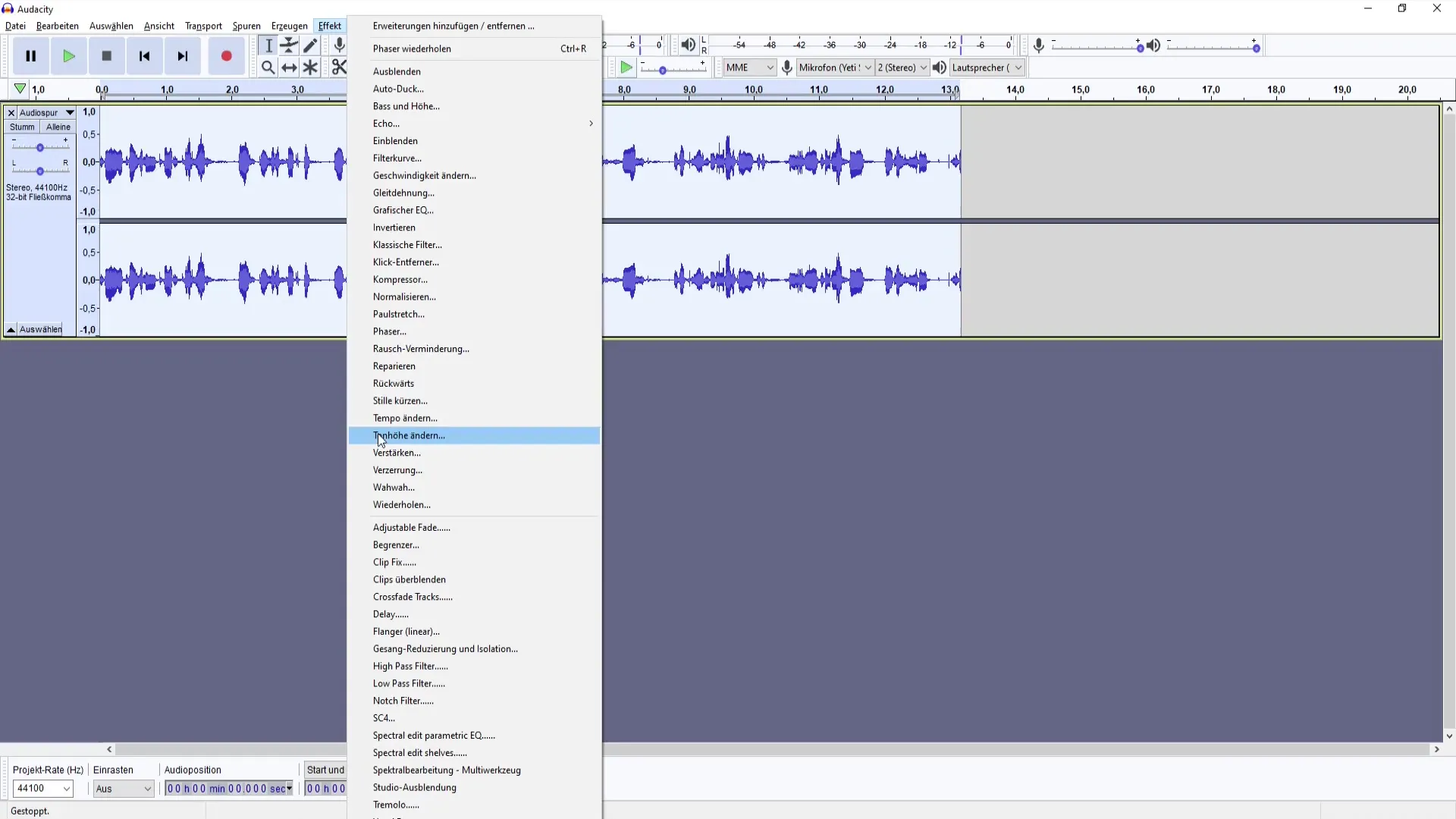
К счастью, Audacity позволяет регулировать громкость до +36 дБ. Убедитесь, что вам придется увеличить громкость, чтобы не ограничиваться максимальной громкостью программы. Если усиление слишком велико, есть риск, что звук будет перегружен. Вам следует протестировать эффект, чтобы понять, правильно ли он звучит. Перегруженные звуки могут быть неприятны для слуха.

Изменение высоты тона
Следующим шагом будет настройка высоты тона. Перейдите к пункту меню "Изменить высоту тона". Здесь вы можете изменять высоту тона, выбирая различные ноты, например C, D, E, F, G, A и B. Если вы, например, установите питч на D3, это заметно изменит звучание записи. Чтобы добиться желаемого изменения, можно воспользоваться цифровым вводом или настроить процентное соотношение.
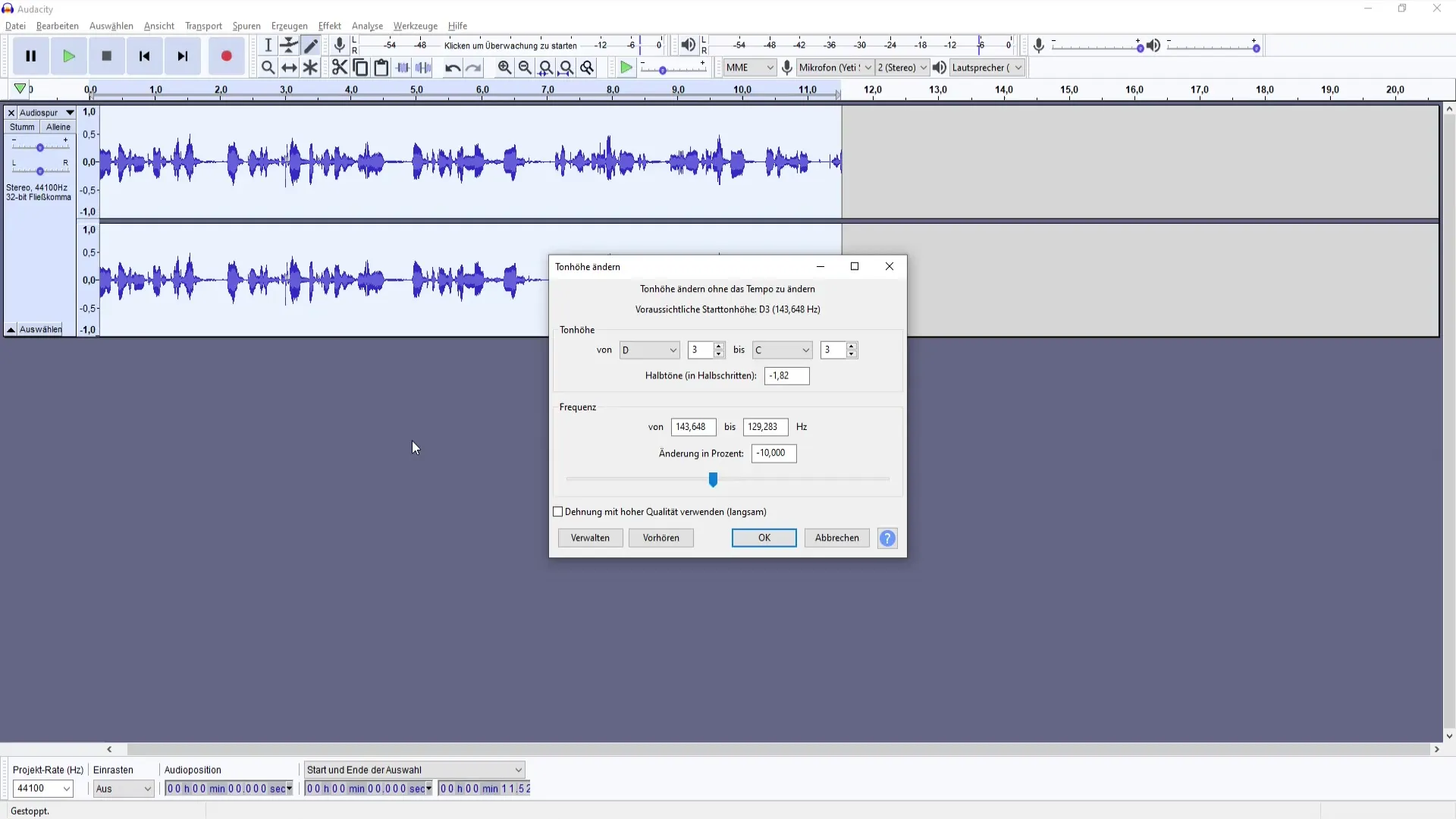
Интересный аспект изменения высоты тона заключается в том, что можно добиться отличных результатов при минимальных настройках. Например, если вы увеличите процент частоты на +1 или +2, это будет хорошо заметно в звуке. Однако иногда слишком высокая частота может оказать пагубное влияние и заставить голоса звучать неестественно.
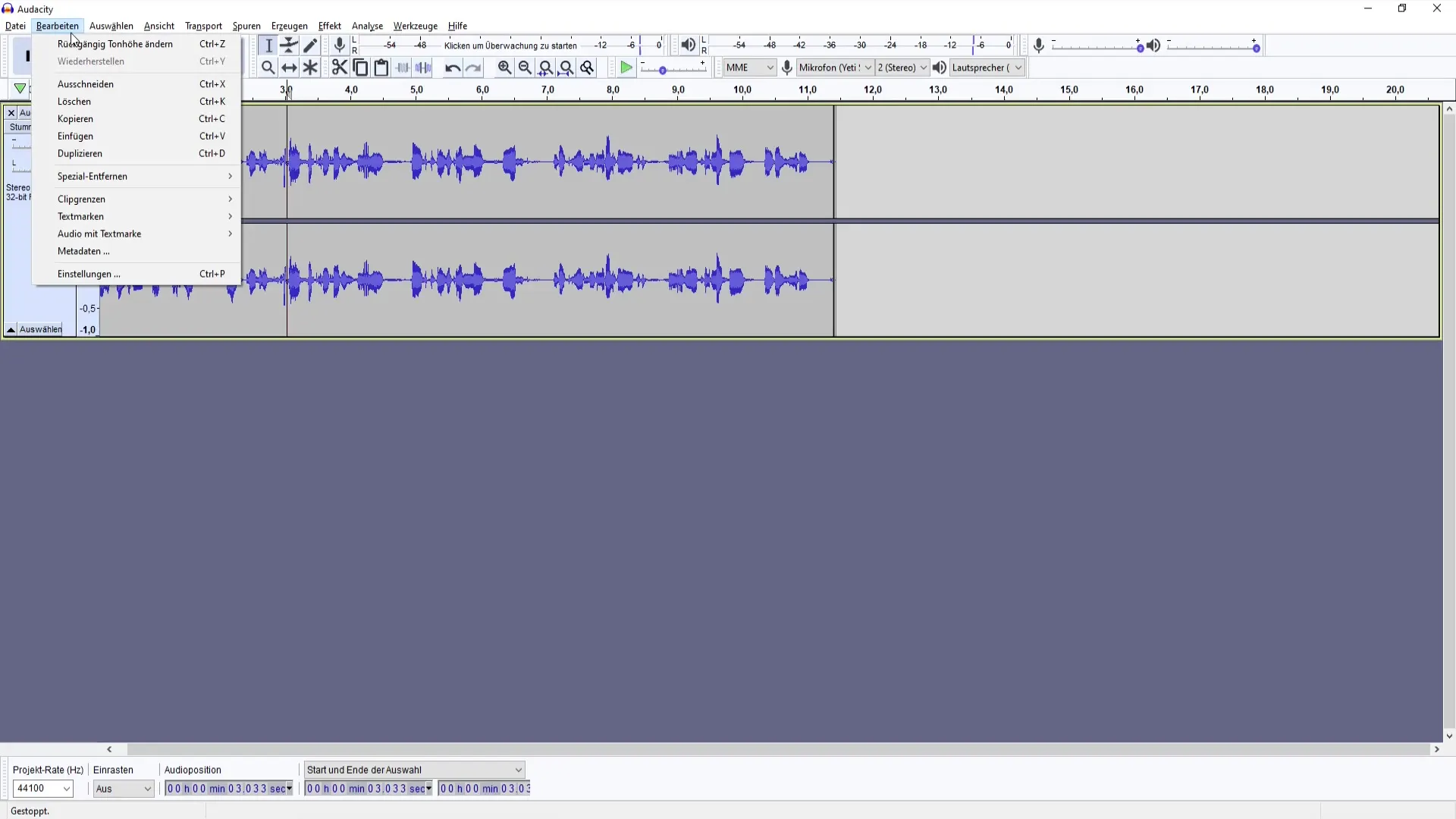
Применение эффекта фазера
Теперь мы переходим к одному из самых креативных эффектов - фазеру. Этот эффект может создавать интересные звуки и является отличным способом добавить глубину в ваши записи. Перейдите в меню "Фазер" в Audacity и поиграйте с различными настройками. Пресеты уже дают вам хорошую основу для получения представления о качестве звука.
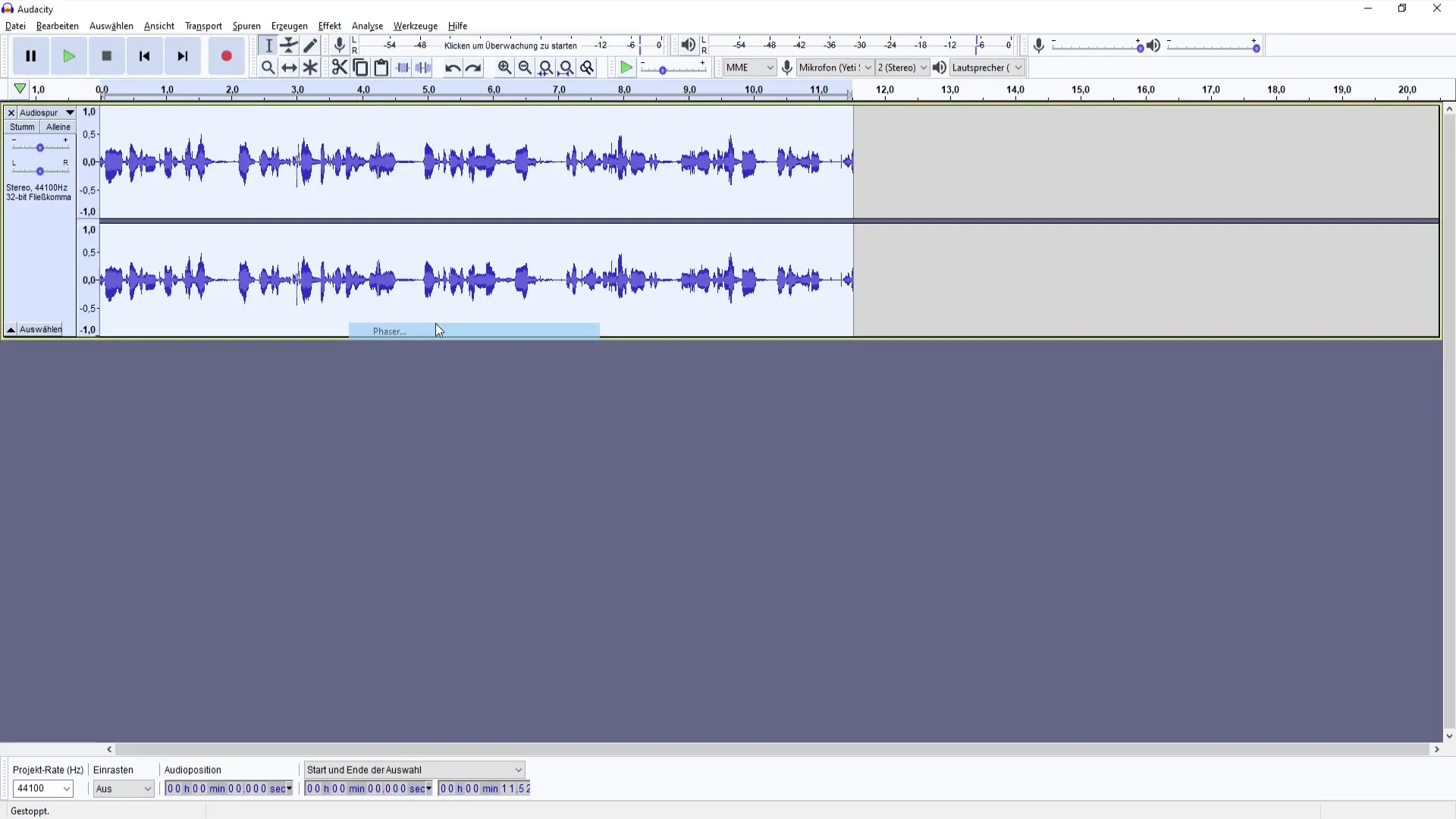
Помните, что фазер часто звучит немного гнусаво, если не выставлены правильные частоты. Поэтому поэкспериментируйте с настройками, прежде чем остановиться на окончательном варианте. Но имейте в виду: фазер больше подходит для специальных приложений и меньше - для классического подкастинга, где во главу угла часто ставятся четкость и ясность.
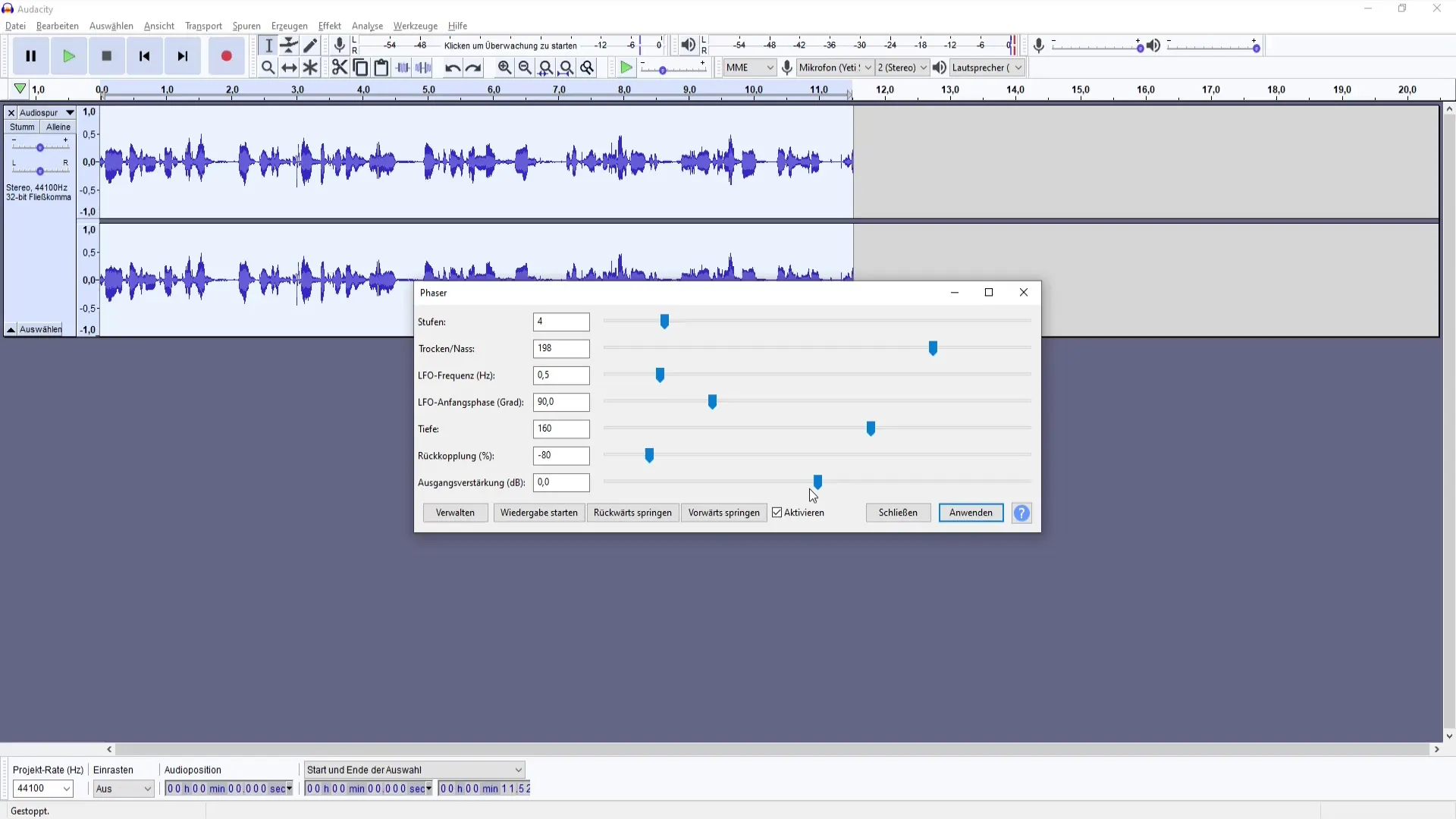
Попробуйте эффект wahwah
Подобно фазеру, существует эффект wahwah, который игриво открывает новые возможности звучания. Выберите эффект wahwah в меню и настройте различные параметры, такие как глубина и резонанс. Этот эффект может отлично подойти для музыкальных записей, но будьте осторожны, не переусердствуйте, так как он может быстро показаться неестественным.
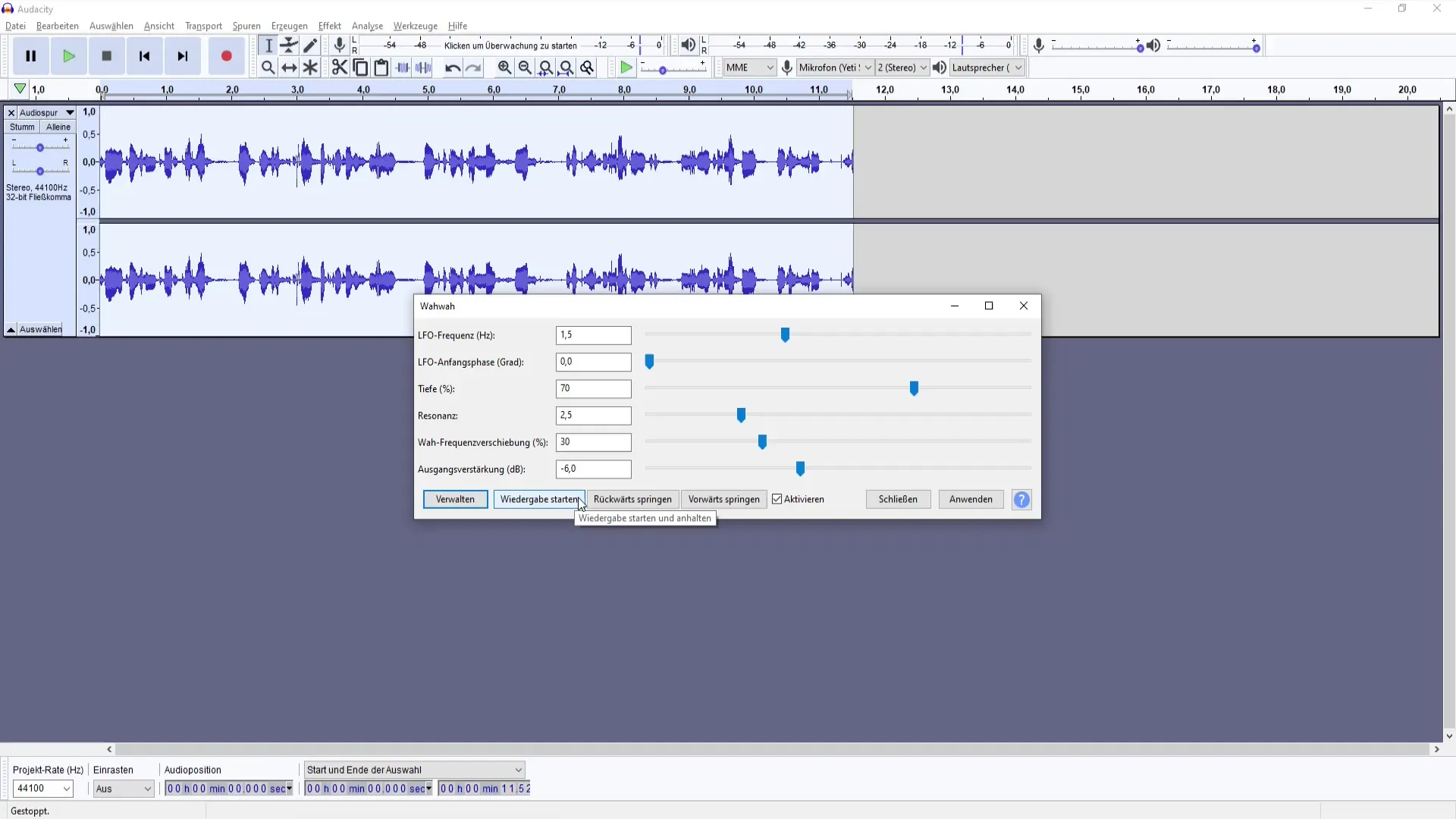
Wahwah может быстро стать диковинкой в аудиозаписях, если использовать его неконтролируемо. Опять же, чем больше времени вы потратите на совершенствование эффекта, тем лучше вы получите желаемую звуковую глубину.
Резюме
В этом уроке вы узнали, как регулировать громкость аудиодорожек, изменять высоту тона и творчески подходить к использованию таких эффектов, как фазер и вау-вау. Не забывайте, что правильные настройки имеют решающее значение для успешной аудиозаписи, поэтому экспериментируйте и найдите свою идеальную комбинацию.
Часто задаваемые вопросы
Как настроить громкость в Audacity? Вы можете настроить громкость с помощью инструмента "Усилить" и указать уровень децибел.
Что произойдет, если я установлю слишком высокую громкость?Если громкость слишком высока, звук может перегрузиться и стать неприятным. Всегда прислушивайтесь к результатам.
Как изменить высоту тональности записи?Используйте функцию "Изменить высоту тональности" и выберите нужную ноту или измените частоту в процентах.
Подходит ли эффект фазера для подкастов? Фазер может создавать интересные звуки, но обычно не подходит для чистых подкастов.
Как использовать эффект вау-вау в Audacity? Выберите эффект вау-вау в меню и настройте его для создания новых размеров звука, но с осторожностью.

